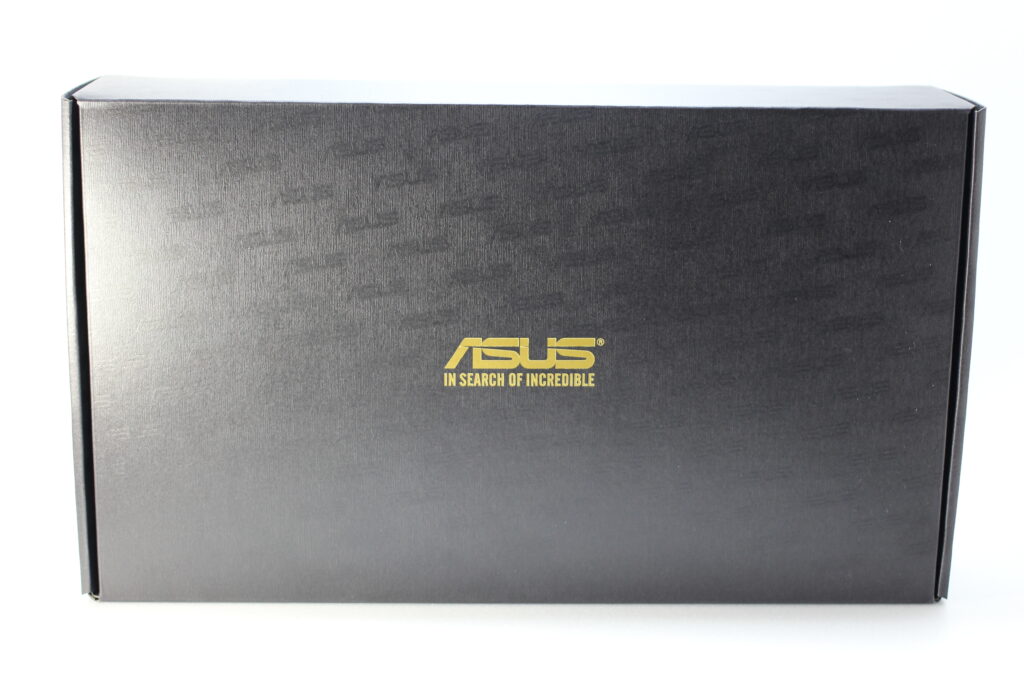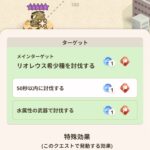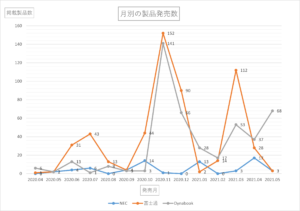2021/07/14公開 いざパソコンを自作するとき、使用目的を確認、パーツ選び、パーツの購入、パーツの組み立てとなります。ここでは私が実際にどのようにしてパソコンを自作するのかを使用目的の確認から詳しく紹介します。
これからパソコンを自作してみようと思っている方や、パソコンの自作がどのようなものか興味のある方は参考にしていただければ幸いです。
パソコンを自作するときの流れ

パソコンを自作するときの流れは人それぞれかもしれませんが、ここでは私が実際にメイン機の更新で行った流れを各STEPのかたちで紹介します。
STEP2 パーツ選び
STEP3 購入
STEP4 組み立て
STEP5 起動確認と環境整備
ざっくりと書くとSTEP1とSTEP2が約1日で終了し、STEP3も購入が1日で終了し、商品の到着が6日で終了しています。約1週間でSTEP1~3が終了したことになります。
STEP1 使用目的を確認する

パソコンを自作するとき、もしくは購入するときにまずはじめに確認することは、使用目的が何であるかを確認するとともに具体的にすることです。これがSTEP1となります。
詳しくは「失敗しないためのパソコン選びのコツ(内部リンク)」を参考にしていただければと思いますが、パソコンはインターネットの閲覧やOffice製品の使用、写真や動画のパックアップ作成、CADやCAMなどのソフト(アプリ)の使用、3Dゲームや動画編集や動画配信など趣味や仕事で使用する機会が多くありますが、使用目的によりパソコンに求められる性能や機能が変わってきます。
もし使用目的に合っていないパソコンを選んでしまった場合には、快適に使用できないばかりでなく、場合によっては買い替えとなってしまうこともあるでしょう。そこで使用目的に合ったパソコンを選ぶ必要があるのです。
しかし使用目的が一般的なものであっても大抵は予算に限りがあるはずです。またパソコンには寿命もあります。
そこで使用目的を確認することで必要充分な性能や機能をもったパソコンをそれなりの価格で選ぶことができ、快適にパソコンを使用することにつながっていきます。
・動画編集
パソコンに中程度の性能が要求される使用目的
・写真や動画のバックアップ作成
・DTM(いつかやってみたいこと)
パソコンにそれほど高くない(低い)性能が要求される使用目的
・インターネットの閲覧
・動画の視聴
・Microsoft Office製品の使用
まず使用目的の一番手に動画編集があります。
私が現在使用しているパソコンは8年ほど前に自作したものです。当時ではある程度高い性能をもっていましたが、現在ではいざ動画編集を試したもののまともに動画編集ができない状況です。そこで今回購入するパソコンにはできる限り動画編集を快適に行えることを大前提として考えていきます。
動画編集が快適にできるパソコンであればCPUとGPUはそれぞれ高性能なものが要求されるであろうことから、他の使用目的は必然的に満たすパソコンになると考えます。
次に機能について以下のように考えました。
・光学ドライブはBDとM-DISC対応とする。
・USBポートは4つ以上必要。
・PCIeは4.0対応とする。
※各機能は現状で最高の規格にできるだけ対応していることとする。
PCIeも最新は4.0、SATA(Serial ATA)は3となります。
※PCIeの規格自体は5.0が最新とのことですが、対応している製品は4.0までが一般的の様です。
・規格は最新に対応させることでパソコンを長持ちさせる。
STEP2 自作に必要なパーツを選ぶ

今回動画編集を使用目的のメインとしたパソコンを自作することになります。かなり悩んだ末にたどり着いたのが以下の構成になります。
| パーツ | 型番 | 価格(万円) |
|---|---|---|
| CPU | AMD Ryzen 9 5950X | 11 |
| GPU | MSI GeForce RTX 3080 VENTUS 3X 10G OC | 17.4 |
| MB | ASUS ROG Crosshair VIII Formula | 6.8 |
| メモリ | G.Skill TridentZ Neo F4-3800C18D-64GTZN | 5.2 |
| ストレージ | Samsung SSD 980 PRO MZ-V8P1T0B/IT | 4.8 |
| ストレージ | Samsung SSD 980 PRO MZ-V8P2T0B/IT | 2.5 |
| ストレージ | SEAGATE ST8000DM004 BarraCuda-8TB | 1.7 |
| 電源ユニット | ANTEC NE850 Platinum | 2 |
| CPUクーラー | DEEPCOOL AS500 R-AS500-BKNLMN-G | 0.7 |
| PCケース | LIAN LI Lancool-215 | 0.7 |
| BD | Pioneer BDR-212JBK | 1.5 |
| OS | Windows10 Pro DSP | 1.6 |
| CPUグリス | Thermalright TF4 | 0.1 |
| 合計 | 56.0 |
正直なところかなりCPUとGPUは悩みました。特にCPUはいっそのことAMD Ryzen Threadripper 3970Xにしようかとも考えましたが、主に予算の関係で断念しました。
STEP2ではどのようにパーツを選んだのか、個人的な考え方と合わせて詳しく紹介していきます。
CPUはAMD Ryzen 9 5950X

はじめに注目したのはCPUですが、そもそも動画編集を行うパソコンにはどの程度のCPUとGPUの性能が必要なのでしょうか。
| パーツ | 型番など |
|---|---|
| CPU | Core i7-4770K 4C8T 3.5-3.9GHz |
| GPU | NVIDIA GeForce GTX 770 |
| MB | ASUS MAXIMUS Ⅵ |
| メモリ | CORSAIR DOMINATOR PLATIUM 8GB × 2 |
| ストレージ | Samsung SSD 860 QVO 1TB |
| ストレージ | WDC WD30EZRX 3TB |
| ストレージ | WDC WD30EZRX 3TB |
| ストレージ | WDC WD30EZRX 3TB |
| 電源ユニット | ENERMAX Platimax 750W |
| CPUクーラー | CRYORIG R1 Universal |
| PCケース | COOLER MASTER COSMOSⅡ |
| BD | PIONEER BDR-208XJB |
| OS | Windows10 Pro |
現在使用しているパソコンで動画編集を行っているときにパソコンがシャットダウンした原因はCPUの性能不足によるものであると考えます。また動画編集中にプレビュー画面が乱れたのは、GPUの性能不足もしくはNVENCに対応していなかったことが考えられます。
・GPUは重要。
・CPUが重要。
・内蔵GPUが必要。
・CPUのシングルコアのクロックが重要。
先日知人(パソコンの大先輩)がAMD Ryzen Threadripperでパソコンを組んだと言っていました。一番上ではないと言っていたのでおそらく3970Xだと思います。かなり魅力的なCPUです。
現状CPUを選ぶときにプロセスルールが7nmになったAMDを考慮することになります。
| CPU | PassMark | 価格 | TDP |
|---|---|---|---|
| Core i9-11900K | 25,663 | ¥71,980 | 125W |
| 8C16T 3.5-5.3GHz | |||
| Core i9-11900KF | 25,039 | ¥65,996 | 125W |
| 8C16T 3.5-5.3GHz | |||
| Core i9-11900F | 23,862 | ¥48,950 | 65W |
| 8C16T 2.5-5.2GHz | |||
| Core i9-11900 | 23,166 | ¥51,888 | 65W |
| 8C16T 2.5-5.2GHz |
| CPU | PassMark | 価格 | TDP |
|---|---|---|---|
| Ryzen 9 5950X | 46,161 | ¥97,980 | 105W |
| 16C32T 3.4-4.9GHz | |||
| Ryzen 9 5900X | 39,529 | ¥69,979 | 105W |
| 12C24T 3.7-4.8GHz | |||
| Ryzen 9 5900 | 35,586 | N/A | 65W |
| 12C24T 3.0-4.7GHz | |||
| Ryzen 7 5800X | 28,549 | ¥51,480 | 105W |
| 8C16T 3.8-4.7GHz | |||
| Ryzen 7 5800 | 26,141 | N/A | 65W |
| 8C16T 3.4-4.6GHz | |||
| Ryzen 5 5600X | 22,172 | ¥36,480 | 65W |
| 6C12T 3.7-4.6GHz |
| CPU | PassMark | 価格 | TDP |
|---|---|---|---|
| Ryzen Tr PRO 3995WX | 86,249 | ¥651,806 | 280W |
| 64C128T 2.7-4.2GHz | |||
| Ryzen Tr 3990X | 81,290 | ¥527,999 | 280W |
| 64C128T 2.9-4.3GHz | |||
| Ryzen Tr PRO 3975WX | 62,718 | ¥327,899 | 280W |
| 32C64T 3.5-4.2GHz | |||
| Ryzen Tr 3970X | 64,173 | ¥244,980 | 280W |
| 32C64T 3.7-4.5GHz | |||
| Ryzen Tr 3960X | 55,057 | ¥169,980 | 280W |
| 24C48T 3.8-4.5GHz | |||
| Ryzen Tr PRO 3955WX | 40,251 | ¥149,599 | 280W |
| 16C32T 3.9-4.3GHz | |||
| Ryzen Tr 2950X | 30,901 | N/A | 180W |
| 16C32T 3.5-4.4GHz |
※TrはThreadripperの略です。※PassMarkスコアはPassMark SOFT WAREのCPU Benchmarksを参照。※価格は価格.comを参照。※2021.07.08時点。
使用目的が3DゲームメインであればIntelのCore i9-11900Kも充分に候補となりますが、今回は動画編集がメインであるためPassMarkスコアの高いものの中から選ぼうと思いました。
Ryzen Threadripper PRO 3995WXはPassMarkスコアが高いですが価格もさることながら使用目的が少し異なってくるため、私にとっては適切ではありません。Ryzen Threadripper 3990Xは興味深い性能ではあるものの価格も高く、かつ128スレッドのCPUは現状では私にとって不要です。※現在Windows OSでサポートされている論理コア数は256とのことです。
そうなってくると気になるのがRyzen Threadripper 3970Xです。価格が約25万円と高いものの32C64Tとちょうど良いコア数とスレッド数です。TDPが280Wと高いですが設定を変えない限りは280Wを最大として動くようなので、簡易水冷を用いればなんとか冷却もできそうです。そこでざっくりと価格のシミュレーションをしてみました。
Ryzen Threadripper 3970Xが25万円として、GPUはNVIDIA RTX 3090が30万円、Ryzen Threadripperはメモリが2枚ではなく8枚必要になってくるようなので単純に約30万円ほど予算が上がることになります。もともと前回の自作では35万円ほどだったと記憶していて、今回の予算は前回と同額か少し多くなる程度を想定していました。ところがざっくりと計算しても70万円を超える予算となってしまいます。
2021年6月にMicrosoftからWindows11の発表もあり、動画編集を行いたい私にとってはパソコンの買い替えを早く行いたい状況でもありました。「私にとってのパソコン購入のタイミングは今だ。」との思いで今回のパソコン購入となりました。
一応予算的にはぎりぎり70万円を超えてもなんとかなりそうでしたが、ここでの無理な出費は後にひびくためRyzen Threadripper 3970Xを断念しました。
STEP1からCPU選びまでのまとめ